Sammeln und Drucken
Daten, die mit einer anderen Anwendungssoftware erstellt wurden, können automatisch angeordnet und zusammen gedruckt werden.
Sie können mehrere Daten auf einer Einzelseite anordnen, während Sie die Vorschau prüfen, und Einstellungen wie beispielsweise Duplexdruck konfigurieren.
-
Wählen Sie Sammeln und drucken (Collect and print) aus.
Der Bearbeitungsbildschirm wird angezeigt.
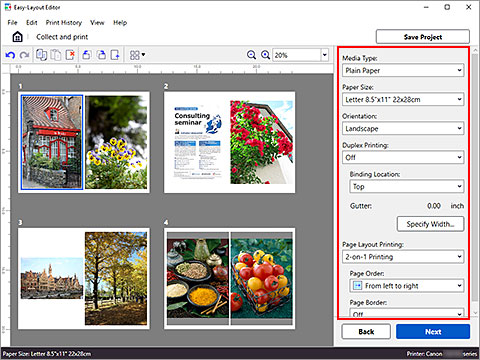
Konfigurieren Sie Einstellungen wie beispielsweise Layoutdruck und Duplexdruck.
Sie können die Daten auf verschiedene Art und Weise bearbeiten. Verändern Sie beispielsweise die Reihenfolge von Bildern durch Ziehen oder ändern Sie die Seitenausrichtung. -
Klicken Sie auf Weiter (Next).
Konfigurieren Sie die Druckeinstellungen.
-
Klicken Sie auf Drucken (Print).
Der Druckvorgang wird gestartet.
